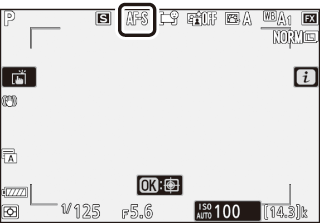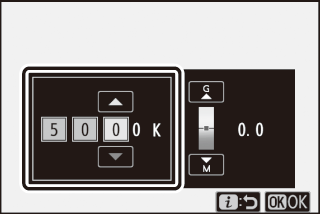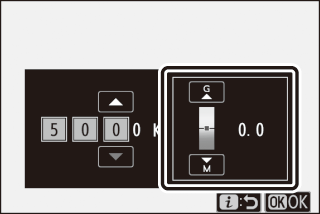Statické obrázky
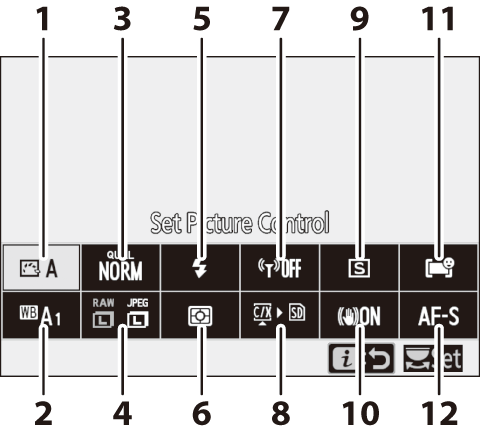
| 1 |
Nastavit Picture Control ( Set Picture Control ) |
|---|---|
| 2 |
Vyvážení bílé ( White Balance ) |
| 3 |
Kvalita obrazu ( Image Quality ) |
| 4 |
Velikost obrázku ( Velikost obrázku ) |
| 5 |
Režim blesku ( režim blesku ) |
| 6 |
Měření ( Měření ) |
| 7 |
Wi-Fi připojení ( Wi-Fi připojení ) |
|---|---|
| 8 |
Zobrazit informace o paměťové kartě ( Zobrazit informace o paměťové kartě ) |
| 9 |
Režim uvolnění ( Režim uvolnění ) |
| 10 |
Redukce vibrací ( Redukce vibrací ) |
| 11 |
Režim AF oblasti ( AF-Area Mode ) |
| 12 |
Režim ostření ( režim ostření ) |
- Nastavte Picture Control
- Vyvážení bílé
- Kvalita obrazu
- Velikost obrázku
- Režim blesku
- Měření
- Wi-Fi připojení
- Zobrazení informací o paměťové kartě
- Režim uvolnění
- Redukce vibrací
- Režim oblasti AF
- Režim ostření
Nastavte Picture Control
Vyberte možnosti zpracování snímků (“ Picture Control “) pro nové fotografie podle scény nebo vašeho kreativního záměru.
|
Volba |
Popis |
|
|---|---|---|
|
n |
[ ] |
|
|
Q |
[ |
Standardní zpracování pro vyvážené výsledky. Doporučeno pro většinu situací. |
|
R |
[ ] |
Minimální zpracování pro přirozené výsledky. Vyberte pro fotografie, které budou později zpracovány nebo retušovány. |
|
S |
[ ] |
Snímky jsou vylepšeny pro dosažení živého fotografického efektu. Vyberte pro fotografie, které zdůrazňují primární barvy. |
|
T |
[ ] |
Pořizujte monochromatické fotografie. |
|
o |
[ ] |
Hladká pleť pro přirozeně vypadající portréty. |
|
p |
[ ] |
Fotografujte živé krajiny a městské scenérie. |
|
q |
[ ] |
Podrobnosti jsou zachovány v širokém rozsahu tónů, od světel až po stíny. Vyberte pro fotografie, které budou později rozsáhle zpracovány nebo retušovány. |
|
k01–k20 |
[] (Creative Picture Control) |
|
-
Chcete-li zobrazit nastavení Picture Control , zvýrazněte Picture Control a stiskněte 3 . Jakékoli změny možností jemného doladění lze zobrazit na displeji ( Modifying Picture Controls ).
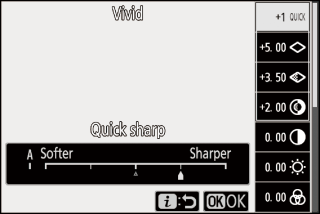
-
Aktuálně vybraná možnost se během fotografování zobrazuje na displeji.
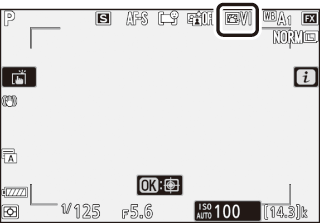
Úprava nastavení pro optimalizaci snímků
Zvýrazněním [ ] v menu i a stisknutím J zobrazíte seznam Picture Control . Zvýrazněte Picture Control a stiskněte 3 pro zobrazení náhledu efektu na displeji.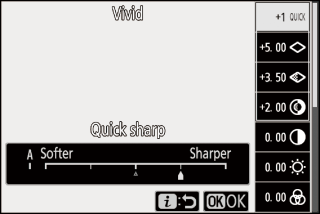
-
Stisknutím 1 nebo 3 zvýrazněte nastavení. Stisknutím 4 nebo 2 vyberte hodnotu v krocích po 1 nebo otáčením pomocného příkazového voliče vyberte hodnotu v krocích po 0,25.
-
Dostupné možnosti se liší podle vybrané předvolby Picture Control .
-
Chcete-li zrušit jakékoli změny a začít znovu od výchozího nastavení, stiskněte tlačítko O
-
Stiskněte J pro uložení změn a návrat do i menu.
-
Nastavení pro optimalizaci snímků, která byla změněna z výchozího nastavení, jsou označena hvězdičkou („ U “).
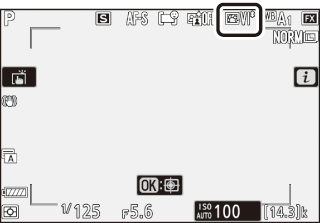
Indikátor j pod zobrazením hodnoty v nabídce nastavení Picture Control označuje předchozí hodnotu nastavení.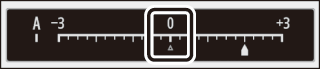
-
Výběr možnosti (auto) dostupné pro některá nastavení umožňuje fotoaparátu upravit nastavení automaticky.
-
Výsledky se liší podle expozice a polohy objektu v záběru.
Nastavení lze upravit v rozsahu [ ] až [ ].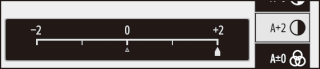
Nastavení Picture Control
|
Volba |
Popis |
|
|---|---|---|
|
[ ] |
Ztlumení nebo zvýšení efektu kreativních nastavení obrazu. |
|
|
[ ] |
Rychle upravte úrovně pro vyvážené [ ], [ ] a [ ]. Tyto parametry lze také individuálně upravit. |
|
|
[ ] |
Ovládejte ostrost detailů a obrysů. |
|
|
[ ] |
Upravte ostrost vzorů a čar v rozsahu mezi [ ] a [ ]. |
|
|
[ ] |
Upravte celkovou ostrost a ostrost silnějších obrysů bez ovlivnění jasu nebo dynamického rozsahu. |
|
|
[ ] |
Upravte kontrast. |
|
|
[ ] |
Zvyšte nebo snižte jas bez ztráty detailů ve světlech nebo stínech. |
|
|
[ ] |
Ovládejte živost barev. |
|
|
[ ] |
Upravte odstín. |
|
|
[ ] |
Simulujte účinek barevných filtrů na monochromatické obrázky. |
|
|
[ ] |
Vyberte odstín použitý v monochromatických obrázcích. Stisknutím 3 při výběru jiné možnosti než [ ] (černobíle) se zobrazí možnosti sytosti. |
|
|
[ ] (Creative Picture Control) |
Vyberte odstín barvy použitý pro kreativní nastavení obrázku. |
|
V případě filmů se hodnota vybraná pro doostření středního rozsahu vztahuje pouze na záběry zaznamenané buď s [ ] nebo [ ] vybráno pro [ ] nebo [ ] vybrané pro [ ] v menu snímání filmu.
Vyberte si z následujících [ ]:
|
Volba |
Popis |
|---|---|
|
[ ] (žlutá) * |
Tyto možnosti zvyšují kontrast a lze je použít ke snížení jasu oblohy na fotografiích krajiny. Oranžová [ ] vytváří větší kontrast než žlutá [ ], červená [ ] větší kontrast než oranžová. |
|
[ ] (oranžová) * |
|
|
[ ] (červená) * |
|
|
[ ] (zelená) * |
Zelená zjemňuje tóny pleti. Použití na portréty a podobně. |
-
Výraz v závorce je název odpovídajícího barevného filtru třetí strany pro černobílou fotografii.
Vyvážení bílé
Upravte vyvážení bílé. Další informace naleznete v části „Základní nastavení“ v části „Vyvážení bílé“ ( Vyvážení bílé ).
|
Volba |
|
|---|---|
|
4 [ ] |
|
|
i [ ] |
|
|
j [ ] |
|
|
k [ ] |
|
|
D [ ] |
|
|
H [ ] |
|
|
G [ ] |
|
|
M [ ] |
|
|
J [ ] |
|
|
I [ ] |
|
|
[ ] |
|
|
[ ] |
|
|
[ ] |
|
|
[ ] |
|
|
[ ] |
|
|
[ ] |
|
|
[ ] |
|
|
5 [ ] |
|
|
K [ ] |
|
|
L [ ] |
|
-
Stisknutím 3 při zvýraznění 4 [ ] nebo I [ ] se zobrazí dílčí možnosti pro zvýrazněnou položku.
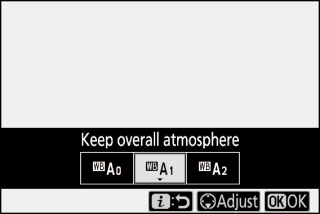
-
Aktuálně vybraná možnost se během fotografování zobrazuje na displeji.
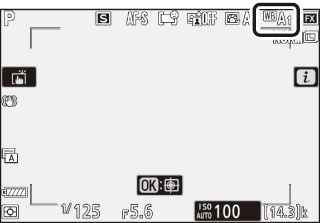
Jemné doladění vyvážení bílé
Stisknutím J při zvýraznění [ ] v menu i se zobrazí seznam možností vyvážení bílé. Pokud je zvýrazněna jiná možnost než K [ ], lze stisknutím 3 zobrazit možnosti jemného doladění. Jakékoli změny možností jemného doladění lze zobrazit na displeji.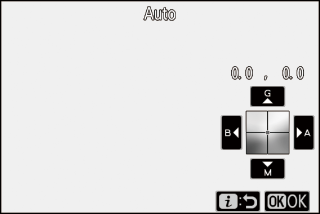
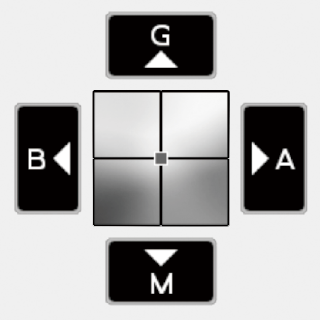
|
G |
Zvýšit zelenou |
|---|---|
|
B |
Zvýšit modrou |
|
A |
Zvýšit oranžovou |
|
M |
Zvýšit purpurovou |
-
Klepněte na šipky na displeji nebo použijte multifunkční volič pro jemné doladění vyvážení bílé.
-
Stiskněte J pro uložení změn a návrat do i menu.
-
Pokud bylo vyvážení bílé jemně doladěno, zobrazí se v ikoně vyvážení bílé hvězdička („ U “).
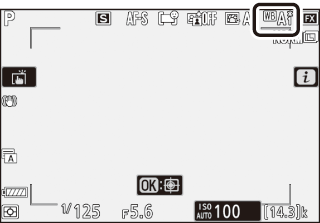
Výběr teploty barev
Stisknutím J při zvýraznění [ ] v menu i se zobrazí seznam možností vyvážení bílé. Když je zvýrazněno K [ ], možnosti barevné teploty lze zobrazit stisknutím 3 .
|
Hodnota pro osu A mber– Blue |
Hodnota pro osu zelená – M agenta |
-
Stisknutím 4 nebo 2 zvýrazněte číslice na ose A–B (oranžová–modrá). Můžete také zvýraznit osu G–M (zelená–purpurová).
-
Stisknutím 1 nebo 3 upravte vybranou položku.
-
Stiskněte J pro uložení změn a návrat do i menu.
-
Pokud je pro zelenou (G)–purpurovou (M) osu zvolena jiná hodnota než 0, objeví se v ikoně vyvážení bílé hvězdička („ U “).
-
Nepoužívejte výběr teploty barev u zářivkových světelných zdrojů; místo toho použijte možnost I [ ].
-
Při použití volby teploty barev s jinými zdroji světla pořiďte zkušební snímek, abyste zjistili, zda je zvolená hodnota vhodná.
Přednastavený manuál
Nastavení vyvážení bílé, jako je 4 [ ], J [ ] a K [ ] nemusí poskytovat požadované výsledky při smíšeném osvětlení nebo osvětlení se silným barevným nádechem. Pokud k tomu dojde, vyvážení bílé lze nastavit na hodnotu naměřenou pod světelným zdrojem použitým na finální fotografii. Fotoaparát může uložit až šest hodnot pro přednastavené manuální vyvážení bílé.
-
Vyberte [ ] v menu i , poté zvýrazněte L [ ] a stiskněte 3 .
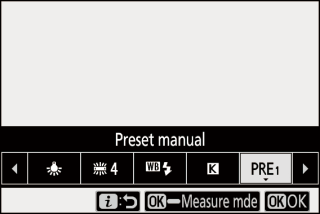
-
Vyberte předvolbu.
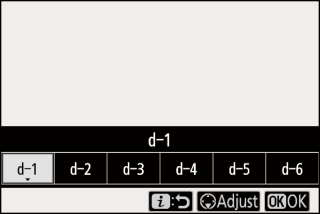
-
Vyberte z předvoleb [ ] až [ ].
-
Stiskněte J pro uložení změn a návrat do i menu.
-
-
Zvýrazněte [ ] v menu i a podržte tlačítko J pro spuštění režimu přímého měření.
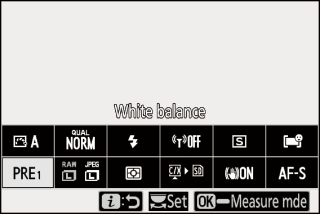
-
Na displeji fotografování a na ovládacím panelu bude blikat indikátor L
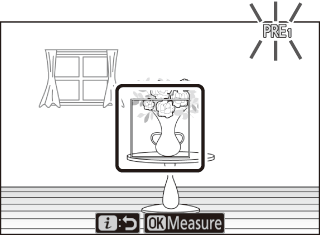
-
Uprostřed rámečku se zobrazí cíl vyvážení bílé ( r ).
-
-
Umístěte cíl vyvážení bílé ( r ) na bílý nebo šedý předmět a změřte hodnotu pro přednastavené ruční vyvážení bílé.
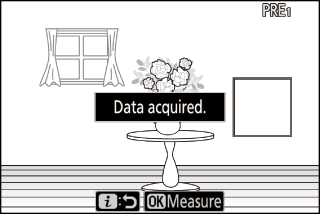
-
Umístěte cíl ( r ) pomocí multifunkčního voliče.
-
Chcete-li změřit vyvážení bílé, stiskněte tlačítko spouště až na doraz nebo stiskněte J .
-
Můžete také umístit cíl a měřit vyvážení bílé klepnutím na displej.
-
Výběr cíle nebude dostupný, pokud je připojen volitelný blesk. Zaměřte záběr tak, aby byl bílý nebo šedý referenční objekt ve středu displeje.
-
Pokud fotoaparát není schopen změřit vyvážení bílé, zobrazí se zpráva a fotoaparát se vrátí do režimu přímého měření. Zkuste znovu změřit vyvážení bílé, například s cílem ( r ) umístěným nad jinou oblastí objektu.
-
-
Stisknutím tlačítka i ukončíte režim přímého měření.
Menu přednastaveného manuálního vyvážení bílé je přístupné výběrem [ ] > L [ ] v menu fotografování. Menu přednastaveného manuálního vyvážení bílé nabízí možnosti pro kopírování hodnot pro přednastavené manuální vyvážení bílé z existující fotografie nebo přidávání komentářů k předvolbám vyvážení bílé nebo jejich ochranu.
Předvolby vyvážení bílé označené ikonami g jsou chráněny a nelze je změnit.
-
Při dodání jsou předvolby d-1 až d-6 nastaveny na 5200 K, což odpovídá možnosti vyvážení bílé H [ ].
-
Předvolby vyvážení bílé lze zobrazit výběrem [ ] > L [ ] v menu fotografování. Chcete-li vyvolat uloženou hodnotu, vyberte předvolbu pomocí multifunkčního voliče a stiskněte J .

Režim přímého měření se ukončí, pokud nebudou provedeny žádné operace po dobu zvolenou pro uživatelské nastavení c3 [ ] > [ ].
Přednastavené manuální vyvážení bílé nelze měřit během vícenásobných expozic.
Kvalita obrazu
Vyberte formát souboru pro fotografie.
|
Volba |
Popis |
|---|---|
|
[ ] |
|
|
[ ] |
|
|
[ ] |
|
|
[ ] |
|
|
[ ] |
|
|
[ ] |
|
|
[] |
Fotografujte ve formátu NEF ( RAW ). |
|
[ ] |
Záznam fotografií ve formátu JPEG . „Jemná“ vytváří obraz vyšší kvality než „normální“ a „normální“ obrázky vyšší kvality než „základní“.
|
|
[ ] |
|
|
[ ] |
|
|
[ ] |
|
|
[ ] |
|
|
[ ] |
Aktuálně vybraná možnost se během fotografování zobrazuje na displeji.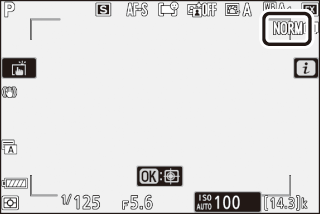
-
Soubory NEF ( RAW ) mají příponu „*.nef“.
-
Proces převodu snímků NEF ( RAW ) do jiných vysoce přenosných formátů, jako je JPEG , se nazývá „zpracování NEF ( RAW )“. Během tohoto procesu lze libovolně upravovat nastavení pro optimalizaci snímků a nastavení, jako je kompenzace expozice a vyvážení bílé.
-
Samotná data RAW nejsou ovlivněna zpracováním NEF ( RAW ) a jejich kvalita zůstane nedotčena, i když jsou snímky zpracovány vícekrát při různých nastaveních.
-
Zpracování NEF ( RAW ) lze provést přímo ve fotoaparátu pomocí položky [ ] v menu retušování nebo v počítači pomocí softwaru NX Studio společnosti Nikon . NX Studio je k dispozici zdarma na webu Nikon Download Center.
-
Fotoaparát zobrazuje pouze kopie fotografií ve JPEG zaznamenané s nastavením kvality obrazu „ NEF ( RAW ) + JPEG “. Pokud byla při záznamu fotografií do fotoaparátu vložena pouze jedna paměťová karta, kopie NEF ( RAW ) lze prohlížet pouze pomocí počítače.
-
V případě fotografií zaznamenaných pouze s jednou vloženou paměťovou kartou se vymazáním kopií JPEG ve fotoaparátu vymažou také snímky NEF ( RAW ).
-
Pokud je vybrána možnost [ ] pro [ ], kopie NEF ( RAW ) se zaznamenají na kartu v primárním slotu a kopie JPEG na kartu v sekundárním slotu ( Funkce sekundárního slotu ).
Velikost obrázku
Vyberte velikost, ve které se budou fotografie zaznamenávat.
|
Volba |
Popis |
|
|---|---|---|
|
NEF (RAW) |
[ ] |
Vyberte velikost fotografií zaznamenaných ve formátu NEF ( RAW ). Možnost NEF ( RAW ) je k dispozici pouze v případě, že je vybrána možnost NEF ( RAW ) pro [ ]. |
|
[ ] |
||
|
[ ] |
||
|
JPEG |
[ ] |
Vyberte velikost fotografií zaznamenaných ve formátu JPEG . |
|
[ ] |
||
|
[ ] |
||
Aktuálně vybraná možnost se během fotografování zobrazuje na displeji.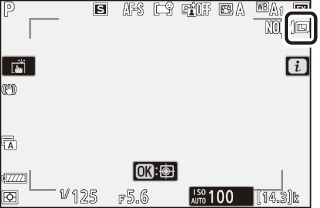
Velikost obrázku versus počet pixelů
Fyzické rozměry fotografií v pixelech se liší podle možnosti vybrané pro [ ] v menu fotografování.
Z 7II :
|
Oblast obrázku |
Velikost obrázku |
||
|---|---|---|---|
|
Velký |
Střední |
Malý |
|
|
[ ] |
8256 × 5504 |
6192 × 4128 |
4128 × 2752 |
|
[ ] |
5408 × 3600 |
4048 × 2696 |
2704 × 1800 |
|
[ ] |
6880 × 5504 |
5152 × 4120 |
3440 × 2752 |
|
[ ] |
5504 × 5504 |
4128 × 4128 |
2752 × 2752 |
|
[ ] |
8256 × 4640 |
6192 × 3480 |
4128 × 2320 |
Z 6II :
|
Oblast obrázku |
Velikost obrázku |
||
|---|---|---|---|
|
Velký |
Střední |
Malý |
|
|
[ ] |
6048 × 4024 |
4528 × 3016 |
3024 × 2016 |
|
[ ] |
3936 × 2624 |
2944 × 1968 |
1968 × 1312 |
|
[ ] |
4016 × 4016 |
3008 × 3008 |
2000 × 2000 |
|
[ ] |
6048 × 3400 |
4528 × 2544 |
3024 × 1696 |
Režim blesku
Vyberte režim blesku pro volitelné blesky. Dostupné možnosti se liší podle režimu fotografování.
|
Volba |
K dispozici v |
|
|---|---|---|
|
I |
[ ] |
b , P , S , A , M |
|
J |
[ ] |
b , P , S , A , M |
|
L |
[ ] |
P , A |
|
K |
[ ] |
P , A |
|
M |
[ ] |
P , S , A , M |
|
s |
[ ] |
b , P , S , A , M |
Aktuálně vybraná možnost se během fotografování zobrazuje na displeji.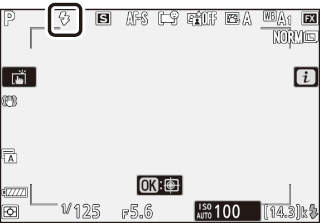
Měření
Měření určuje, jak fotoaparát nastaví expozici.
|
Volba |
Popis |
|
|---|---|---|
|
L |
[ ] |
Fotoaparát měří širokou oblast záběru a nastavuje expozici podle rozložení tónů, barvy, kompozice a vzdálenosti pro výsledky blízké těm, které vidí pouhým okem. |
|
M |
[ ] |
|
|
N |
[ ] |
|
|
t |
[ ] |
Fotoaparát přisuzuje největší váhu světlům. Tuto možnost použijte ke snížení ztráty detailů ve světlech, například při fotografování bodově osvětlených umělců na jevišti. |
Aktuálně vybraná možnost se během fotografování zobrazuje na displeji.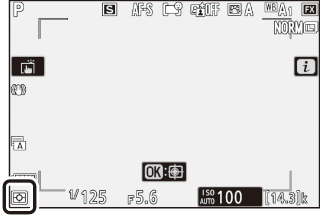
Wi-Fi připojení
Povolit nebo zakázat Wi-Fi .
-
Povolte Wi-Fi pro navázání bezdrátového připojení k počítačům nebo mezi fotoaparátem a chytrými telefony nebo tablety (chytrými zařízeními) se spuštěnou aplikací SnapBridge ( Připojení přes Wi-Fi ( režim Wi-Fi ) ).
-
Když je Wi-Fi povoleno, fotoaparát zobrazí ikonu Wi Wi-Fi .
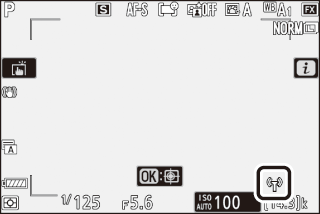
-
Chcete-li Wi-Fi vypnout, zvýrazněte [ ] v nabídce i a stiskněte J ; pokud je Wi-Fi aktuálně povoleno, zobrazí se výzva [ ]. Stiskněte J pro ukončení připojení.
Zobrazení informací o paměťové kartě
Zobrazte slot aktuálně vybraný jako cíl pro nové snímky a možnosti používané pro záznam snímků, když jsou vloženy dvě paměťové karty. Tuto možnost lze použít k zobrazení, ale nikoli ke změně vybrané možnosti.
-
Možnosti používané pro záznam snímků při vložení dvou paměťových karet lze vybrat pomocí [ ] v menu fotografování.
Režim uvolnění
Vyberte operaci, která se provede při uvolnění závěrky. Další informace naleznete v části „Tlačítko c / E (Režim uvolnění/Samospoušť)“ ( Tlačítko c / E (Režim uvolnění/Samospoušť) ).
|
Volba |
|
|---|---|
|
U |
[ ] |
|
V |
[ ] |
|
W |
[ ] |
|
X |
[ ] |
|
E |
[ ] |
-
Stisknutím 3 , když je zvýrazněno [ ], se zobrazí možnosti snímkové frekvence.
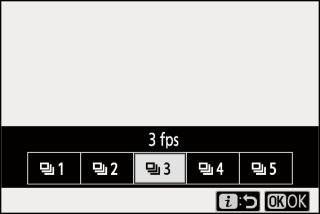
-
Stisknutím 3 při zvýrazněné [ ] se zobrazí možnosti pro zpoždění závěrky a počet snímků pořízených po vypršení samospouště.
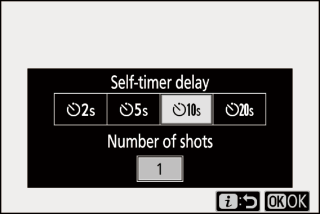
-
Aktuálně vybraná možnost se zobrazí na displeji fotografování a na ovládacím panelu.
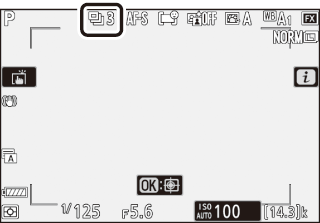
Redukce vibrací
Vyberte, zda chcete povolit redukci vibrací. Dostupné možnosti se liší podle objektivu.
|
Volba |
Popis |
|
|---|---|---|
|
C |
[ ] |
Zvolte pro vylepšenou redukci vibrací při fotografování statických objektů. |
|
[ ] |
||
|
D |
[ ] |
Zvolte při fotografování sportovců a jiných objektů, které se rychle a nepředvídatelně pohybují. |
|
E |
[ ] |
Redukce vibrací je deaktivována. |
Jiné možnosti než [ ] jsou během fotografování zobrazeny na displeji pomocí ikony.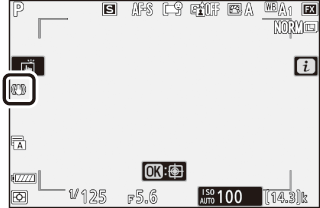
-
Redukce vibrací nemusí být u některých objektivů k dispozici.
-
Před fotografováním doporučujeme počkat, až se obraz na displeji stabilizuje.
-
V závislosti na objektivu, když je aktivní redukce vibrací, může se obraz v hledáčku po uvolnění závěrky chvět, ale nejedná se o závadu.
-
[ ] nebo [ ] se doporučuje pro panorámování snímků. V režimech [ ], [ ] a [ ] se redukce vibrací vztahuje pouze na pohyb, který není součástí panorámy. Pokud je fotoaparát natočen například horizontálně, bude redukce vibrací aplikována pouze na vertikální chvění.
-
Abyste předešli nechtěným výsledkům, vyberte [ ], když je fotoaparát upevněn na stativu. Pamatujte, že nastavení pro VR objektivy se mohou lišit; Další informace najdete v návodu k objektivu. Pamatujte však, že [ ], [ ] nebo [ ] se doporučuje, pokud hlava stativu není zajištěna nebo je fotoaparát namontován na monopodu.
-
Pokud je objektiv s bajonetem F s přepínačem redukce vibrací připojen prostřednictvím volitelného bajonetového adaptéru FTZ , bude [ ] zašedlé a nedostupné. Pro redukci vibrací použijte spínač objektivu.
Režim oblasti AF
Režim AF-area řídí způsob, jakým fotoaparát vybírá zaostřovací bod pro automatické zaostřování. Další informace naleznete v části „Ostření“ v části „Režim činnosti AF“ v části „Základní nastavení“ ( Režim AF oblasti ).
|
Volba |
|
|---|---|
|
3 |
[ ] |
|
d |
[ ] |
|
e |
[ ] |
|
f |
[ ] |
|
g |
[ ] |
|
1 |
[ ] |
|
2 |
[ ] |
|
h |
[ ] |
|
5 |
[ ] |
|
6 |
[ ] |
Aktuálně vybraná možnost se během fotografování zobrazuje na displeji.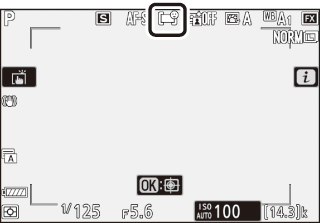
Režim ostření
Režim ostření řídí, jak fotoaparát zaostřuje. Další informace naleznete v části „Ostření“ v části „Režim ostření“ v části „Základní nastavení“ ( Režim ostření ).
|
Volba |
|
|---|---|
|
AF-S |
[ ] |
|
AF-C |
[ ] |
|
MF |
[ ] |
Aktuálně vybraná možnost se během fotografování zobrazuje na displeji.